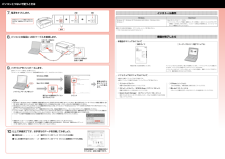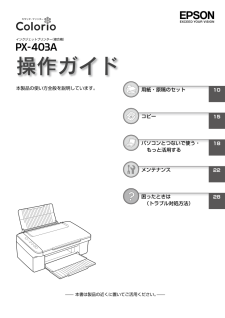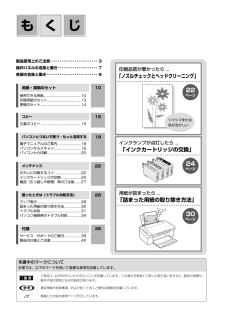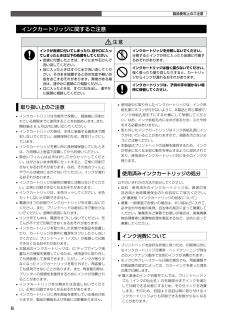Q&A
取扱説明書・マニュアル (文書検索対応分のみ)
"方法"2 件の検索結果
"方法"160 - 170 件目を表示
全般
質問者が納得現象を再現してみました。
「EPSON Scanの設定」をして下さい。
一旦、プリンターとPCを全て初期状態にして、プリンタードライバーとスキャナードライバーだけインストールしてEPSON Scanを起動すると、画像上の画面が表示されます。
その後、スタートからEPSON、EPSONScan、EPSON Scanの設定を起動すると、しばらく時間をおいてエラー表示がされますが、USB接続の場合は画像下のようにローカル接続にチェックしてテストを選択すると、使用可能のメッセージが表示されます。
それからEP...
4772日前view381
全般
質問者が納得USB接続のみですね。
http://www.epson.jp/products/back/hyou/printer/px403a.htm
4787日前view244
4120071 BK1-B Rev.04120071 Pantone 17951-B Rev.0ソフトウェアディスクをセット表示された画面内のアイコンをダブルクリックWindows の場合Mac OS X の場合画面の指示に従ってインストールを進めます。コネクターの向きに注意して接続コネクターの向きに注意して接続押す点滅消灯印刷設定画面でインク残量が表示されていれば、正常に印刷できます。クリック7.電源をオフにします。手順 9 のパソコンの画面で指示があるまでは、電源をオンにしないでください。8.パソコンと本製品にUSB ケーブルを接続します。9.ソフトウェアをインストールします。右記の「インストール条件」をご覧ください。「コンピューターの管理者」アカウント(管理者権限のあるユーザー)でログオンしてください。L• Windows 7・Windows Vista で「自動再生」画面が表示されたら[EPSETUP.EXE の実行]をクリックします。続けて表示される「ユーザーアカウント制御」画面では[許可]または[続行]をクリックします。なお、管理者のパスワードが求められたときは、パスワードを入力して操作を...
インクジェットプリンター(複合機)— 本書は製品の近くに置いてご活用ください。 —用紙・原稿のセット10コピー15パソコンとつないで使う・ もっと活用する18メンテナンス22困ったときは (トラブル対処方法)28本製品の使い方全般を説明しています。
困ったときは(トラブル対処方法)28インクランプ用紙ランプ電源ランプ 点灯 点滅 点滅 2 高速点滅点滅(ピカ-ピカ-): 点滅 2(ピカッピカッ-ピカッピカッ-)高速点滅(ピカッピカッピカッピカッ)ランプ表示本製品の状態をランプの点灯、点滅によって確認することができます。エラーが発生したときは、下表の通り対処してください。なお、パソコン画面でもエラーの詳細が表示されますので、併せてご確認ください。N 『ユーザーズガイド』(電子マニュアル)-「メンテナンス」-「プリンター状態(インク残量 / エラーなど)確認」本書では、ランプの表示状態を以下のように表しています。正常な状態電源ランプ インクランプ 状態点灯-印刷データ待ちの状態です。点滅-プリンター動作中・印刷中・スキャナー動作中・ヘッドクリーニング中・インク充てん中・給排紙中・印刷中止中(ジョブキャンセル中)のいずれかの状態です。点滅 2点滅 2インクカートリッジ交換中です。高速点滅-本製品が終了処理をしている状態です。数秒間待つと消灯します。エラーの状態用紙に関するエラー電源ランプ 用紙ランプ 状態 対処点滅 点灯用紙がセットされていません。 用紙をセッ...
シマシマまたは色がおかしいじくも本書中のマークについて本書では、以下のマークを用いて重要な事項を記載しています。Kご使用上、必ずお守りいただきたいことを記載しています。この表示を無視して誤った取り扱いをすると、製品の故障や、動作不良の原因になる可能性があります。L補足情報や制限事項、および知っておくと便利な情報を記載しています。N関連した内容の参照ページを示しています。印刷品質が悪かったら ...「ノズルチェックとヘッドクリーニング」22ページ24ページ30ページインクランプが点灯したら ...「インクカートリッジの交換」用紙が詰まったら ...「詰まった用紙の取り除き方法」製品使用上のご注意 ・・・・・・・・・・・・・・・・・・・・・・・・・ 3操作パネルの名称と働き ・・・・・・・・・・・・・・・・・・・・・ 7各部の名称と働き ・・・・・・・・・・・・・・・・・・・・・・・・・・・ 8使用できる用紙 .......................................... 10印刷用紙のセット ...................................... 13原稿のセット ....
0困ったときは(トラブル対処方法)用紙を引き抜く内部に用紙がないかのぞいて確認用紙が詰まっている(紙片がちぎれて残っている)箇所を順番に確認して取り除いてください。K• パソコン画面にメッセージが表示されているときは、指示に従って操作してください。• 用紙はゆっくりと引き抜いてください。勢いよく引っ張ると、本製品が故障することがあります。• 操作部分(グレーで示した部分)以外は手を触れないでください。 プリンター内部 オートシートフィーダー部 排紙トレイ部用紙を引き抜く 用紙を引き抜く詰まった用紙の取り除き方法詰まった 用紙の取り除き方法
1困ったときは(トラブル対処方法)困ったときは(トラブル対処方法)トラブル対処電源のトラブル症状・トラブル状態 確認・対処方法電源が入らない電源ランプが点滅・点灯しない● 【電源】ボタンを少し長めに押してください。● 電源プラグをコンセントにしっかりと差し込んでください。● 壁などに固定されているコンセントに直接接続してください。電源が切れない● 【電源】ボタンを少し長めに押してください。それでも電源が切れないときは、電源プラグをコンセントから抜いてください。その後、プリントヘッドの乾燥を防ぐため、電源を入れ直して【電源】ボタンでオフにしてください。給紙・排紙のトラブル症状・トラブル状態 確認・対処方法用紙が詰まった● 無理に引っ張らずに、以下のページの手順に従って取り除いてください。N 30 ページ「詰まった用紙の取り除き方法」斜めに給紙される重なって給紙される用紙が給紙されない用紙が排出されてしまう● 用紙を正しくセットしてください。特に、用紙のセット時には必ずエッジガイドを合わせてください。N 13 ページ「印刷用紙のセット」● 本製品で印刷できる用紙をお使いください。N 10 ページ「使用できる用紙...
29困ったときは(トラブル対処方法)インクに関するエラー電源ランプ インクランプ 状態 対処点灯 点灯いずれかのインク残量が限界値以下になったか、インクカートリッジがセットされていません。新しいインクカートリッジに交換してください。N 24 ページ「インクランプが点灯したとき」新しいインクカートリッジをセットしても、インクカートリッジが正しく認識されていません。もう一度インクカートリッジをセットし直してみてください。本製品では使用できないインクカートリッジがセットされています。本製品で使用できるインクカートリッジをセットしてください。点灯 点滅いずれかのインクが残り少なくなりました。インクランプが点灯するまでは印刷できます。新しいインクカートリッジを準備してください。インク残量はパソコンの画面で確認できます。N 『ユーザーズガイド』(電子マニュアル)-「メンテナンス」-「プリンター状態(インク残量 / エラーなど)確認」すぐに交換するときは以下をご覧ください。N 26 ページ「インクランプが点灯する前に交換するには」その他のエラー電源ランプ 用紙ランプ インクランプ 状態 対処点滅点灯点灯プリンター内部の...
18パソコンとつないで使う・もっと活用する表示方法デスクトップ上のアイコンをダブルクリックしてください。電子マニュアルのご案内パソコンから印刷・スキャンするときの詳しい使い方は、『ユーザーズガイド』(電子マニュアル)をご覧ください。パソコンからの用途に応じた印刷・スキャン方法をはじめ、困ったときの対処方法・付属ソフトウェアのご案内・プリンターのメンテナンス方法などを説明しています。『ユーザーズガイド』(電子マニュアル)はパソコンの画面で見るマニュアルです。L• ソフトウェアと同時にパソコンにインストールされます。ソフトウェアディスクを毎回セットする必要はありません。• Microsoft Internet Explorer 6.0 以上(Windows)、Safari 1.3 以上(Mac OS X)などのブラウザーでご覧ください。• PDF データをダウンロードすることもできます。ダウンロードサービスは、エプソンのホームページでご案内しています。 < http://www.epson.jp/support/ > -「製品マニュアルダウンロード」電子マニュアルのご案内
製品使用上のご注意インクカートリッジに関するご注意Bインクが皮膚に付いてしまったり、目や口に入ってしまったときは以下の処置をしてください。• 皮膚に付着したときは、すぐに水や石けんで洗い流してください。• 目に入ったときはすぐに水で洗い流してください。そのまま放置すると目の充血や軽い炎症をおこすおそれがあります。異常がある場合は、速やかに医師にご相談ください。• 口に入ったときは、すぐに吐き出し、速やかに医師に相談してください。インクカートリッジを分解しないでください。分解するとインクが目に入ったり皮膚に付着するおそれがあります。インクカートリッジは強く振らないでください。強く振ったり振り回したりすると、カートリッジからインクが漏れるおそれがあります。インクカートリッジは、子供の手の届かない場所に保管してください。取り扱い上のご注意• インクカートリッジは冷暗所で保管し、個装箱に印刷されている期限までに使用することをお勧めします。また、開封後は 6 ヵ月以内に使い切ってください。• インクカートリッジの袋は、本体に装着する直前まで開封しないでください。品質保持のため、真空パックにしています。• インクカート...
困ったときは(トラブル対処方法)その他のトラブル症状・トラブル状態 確認・対処方法ヘッドクリーニングが動作しない● 本製品にエラーが発生しているときは、エラーを解除してください。● 十分なインク残量がないときは、ヘッドクリーニングができません。新しいインクカートリッジに交換してください。N 24 ページ「インクカートリッジの交換」連続して印刷をしている途中、印刷速度が遅くなった● 高温による製品内部の損傷を防ぐための機能が働いています。印刷速度が極端に遅くなったときは、印刷を中断し 1 時間以上放置してください。印刷を再開すると、通常の速度で印刷できるようになります。※印刷速度が遅くなっても、印刷を続けることはできます。製品に触れた際に電気を感じる (漏洩電流)● 多数の周辺機器を接続している環境下では、本製品に触れた際に電気を感じることがあります。このようなときには、本製品を接続しているパソコンなどからアース(接地)を取ることをお勧めします。トラブル対処
- 1